Полное руководство по устранению неполадок PS4
К сожалению, если вы читаете эту страницу, у вас, вероятно, проблемы с системой Playstation 4. Как и в случае с любым новым оборудованием, всегда есть проблемы, которые нужно исправить. К счастью, у PS4 есть встроенный безопасный режим, который позволяет вам попробовать исправить вашу систему.
Что забавно, так это то, что Sony добавила опцию безопасного режима в PS4 , но у Microsoft нет сопоставимой опции для Xbox one , хотя все знают о безопасном режиме из Windows . Вы можете загрузить Xbox One в режиме низкого разрешения, но это все. Специального режима диагностики для устранения проблем нет.
Загрузка PS4 в безопасном режиме
Чтобы загрузить PS4 в безопасном режиме, просто выполните следующие действия:
1. Выключите PS4, нажав кнопку питания на передней панели. Может пройти несколько секунд, прежде чем он полностью выключится.
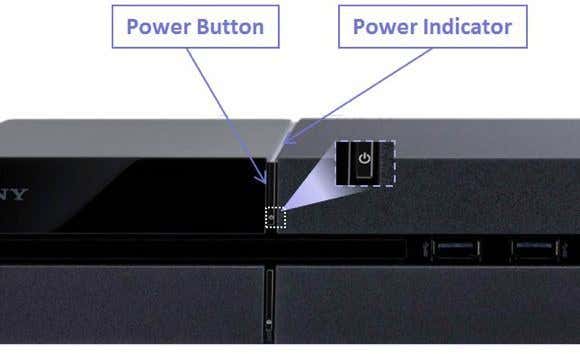
2. Теперь снова нажмите кнопку питания, но на этот раз удерживайте ее. Вы услышите один звуковой сигнал при первом нажатии и второй звуковой сигнал примерно через семь секунд. Вы можете отпустить кнопку питания после того, как услышите второй звуковой сигнал.
3. После загрузки подключите контроллер DualShock(DualShock) к системе с помощью прилагаемого USB -кабеля и нажмите кнопку PS . Он не будет подключаться по беспроводной сети, поэтому вам нужно будет найти этот кабель, который, надеюсь, все еще находится в коробке.
На этом этапе должен появиться экран безопасного режима, если вы все сделали правильно, и вы должны увидеть следующие параметры:
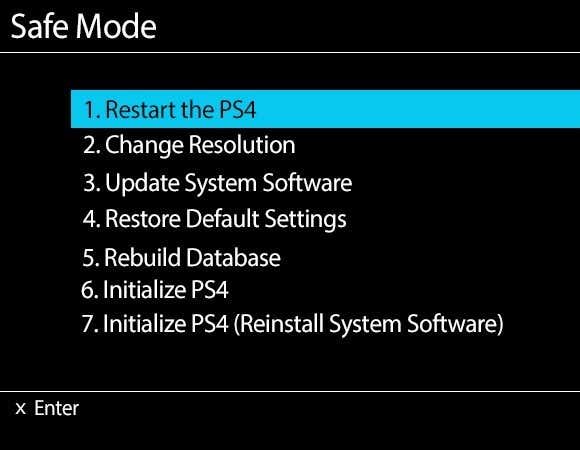
Давайте рассмотрим различные варианты, чтобы увидеть, что они делают и какие данные в вашей системе затронуты.
1. Перезагрузите PS4(Restart the PS4) . Как и при перезагрузке компьютера, это перезапустит PS4 в обычном режиме. Выключение PS4 и повторное включение — это то же самое, что и перезагрузка, поэтому, если это не решило вашу проблему, давайте двигаться вниз.
2. Изменить разрешение(Change Resolution) . Это полезно, если вы подключили свою PS4 к старому монитору, который не поддерживает высокое разрешение, и в итоге вы получаете пустой или черный экран. Выбор этой опции перезапустит PS4 в разрешении 480p.
3. Обновить системное программное обеспечение(Update System Software) . Вы можете использовать эту опцию для обновления программного обеспечения PS4 через Интернет(Internet) , USB или диск.
4. Восстановить настройки по умолчанию(Restore Default Settings) — это вернет Playstation 4 к заводским настройкам по умолчанию. Согласно веб-сайту Sony , похоже, что эта опция не удалит ваши пользовательские данные, а просто сбросит настройки до значений по умолчанию. Сюда входят дата и время, сетевые настройки, настройки видео/дисплея, настройки звука, настройки воспроизведения видео и т. д. Это не приведет к понижению версии микропрограммы системы.
5. Перестроить базу данных(Rebuild Database) — при этом будет удалена текущая база данных, создана новая база данных и просканировано все содержимое системы. Если база данных повреждена, это должно решить проблему.
6. Инициализировать PS4(Initialize PS4) . Эти последние два варианта в значительной степени вернут вашу PS4 обратно на чистый лист. Эта опция удалит все, кроме системной прошивки. Это означает, что вы можете включить его снова, и он запустится с нуля.
7. Инициализировать PS4 (переустановить системное программное обеспечение)(Initialize PS4 (Reinstall System Software)) . Эта опция аналогична 6, но также удалит системное программное обеспечение. Вы в основном начинаете с чистого жесткого диска. Этот вариант действительно полезен, если вы хотите заменить жесткий диск PS4(replace the PS4 hard drive) на более быстрый или больший. По умолчанию это диск емкостью 500 ГБ со скоростью вращения 7400 об/мин(RPM) . После того, как вы вставите новый диск, вы должны использовать эту опцию и загрузить системное программное обеспечение на USB - накопитель со своего компьютера. Подключите его, и он переустановит системную прошивку.
Другие проблемы с вашей PS4 могут указывать на проблемы с реальным оборудованием. Например, проблемы с мигающим синим и красным светом, с которыми сталкиваются многие пользователи PS4 . Эти двое также являются основными виновниками неожиданного выключения или выключения PS4 .
Устранение неполадок PS4 с мигающим синим светом(Troubleshoot PS4 Blinking Blue Light)
Если ваша PS4 не включается должным образом или выключается случайным образом и застревает с мигающим синим светом вместо того, чтобы стать белым, то у вас может быть проблема с аппаратным обеспечением. Вот несколько вещей, которые вы можете попробовать:
1. Проверьте адаптер питания и порт питания на задней панели PS4 . Убедитесь(Make) , что ничего не повреждено и не согнуто. Вы даже можете использовать шнур питания от PS3 на PS4 .
2. Вторая проблема, которая может вызвать проблему с синим светом, связана с тем, что отсек для жесткого диска неправильно подключен или ослаб. Вы должны выключить консоль, отсоединить все кабели, а затем сдвинуть крышку отсека для жестких дисков(HDD) в направлении, указанном стрелкой.

По-видимому, есть один винт, который удерживает все это, поэтому, если он ослаблен, жесткий диск может быть подключен неправильно. Вы можете удалить этот винт, вынуть жесткий диск(HDD) и вставить его обратно.
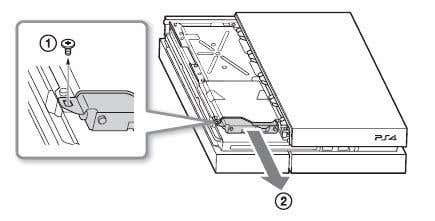
3. Наконец, это может быть проблема с выходным портом HDMI или проблема совместимости с телевизором. Отсоедините кабель HDMI и убедитесь, что порт на PS4 не поврежден . Попробуйте другой кабель HDMI , если это возможно. Вам также следует попробовать подключить систему к другому телевизору, чтобы посмотреть, решит ли это проблему.
Источник изображения: playstation.com(Image source: playstation.com)
PS4 мигает красным светом
Если вы видите мигающий красный свет вместо обычного белого, это означает, что PS4 перегревается. Система не получает достаточного потока воздуха или просто слишком горячая в текущем местоположении. Попробуйте переместить систему в более открытое пространство, если она окажется внутри чего-то.
Еще одна вещь, которую вы можете попробовать, это поставить его вертикально, а не класть на пол. Похоже, Xbox One исправила эту печально известную проблему, которая была у них на Xbox 360, но она еще не устранена на PS4 .
Проблемы с обновлением программного обеспечения PS4
Если вы попытаетесь обновить системное программное обеспечение PS4 и что-то пойдет не так, единственный вариант — стереть все и начать с нуля. Если вы установили обновление, но перезапустили PS4 и вам было предложено переустановить то же самое обновление, как будто оно никогда не устанавливалось в первый раз, вам придется повторно инициализировать PS4 .
Вы можете сделать это, перейдя в безопасный режим, выбрав вариант 4, а затем, когда консоль перезагрузится, выбрав вариант 6. Вам придется настроить все заново.
Проблемы со звуком на PS4
Одна из наиболее заметных проблем с PS4 связана с аудиовыходом. PS4 может выводить(PS4) звук в цифровом или оптическом формате. По умолчанию он автоматически определяет и оптимизирует звук на основе подключений. Если у вас подключен кабель HDMI , звук будет передаваться через HDMI . Проблемы(Problems) начинают возникать, когда у вас сложная настройка или система, которая не поддерживает определенный тип звука.
Первая проблема заключается в том, что вы не услышите звука, если подключите PS4 к устройству с помощью HDMI , которое не поддерживает HDCP ( защита цифрового контента с высокой пропускной способностью(High-bandwidth Digital Content Protection) ). На самом деле, если он этого не поддерживает, вы не получите аудио или видео, поэтому попробуйте подключиться к другому устройству или напрямую к телевизору, если вы используете ресивер.
Во-вторых, вам может потребоваться изменить настройки аудиовыхода. Перейдите в « Звук и экран»(Sound and Screen) , а затем « Настройки вывода звука(Audio Output Settings) » .

Здесь убедитесь, что выход(Output) на наушники(Headphones) неактивен, и попробуйте изменить основной выходной порт(Primary Output Port) между цифровым(Digital Out) выходом ( оптическим(Optical) ) и HDMI . Если у вас есть аудиоразветвитель, а ваш центральный канал не выводит звук, вы должны установить выход на цифровой выход (оптический)(Digital Out (Optical)) , снять флажки DDS5.1(DDS5.1) , ACC и DTS5.1 , а затем отметить Linear PCM в Audio Format.
Теперь, когда вы воспроизводите фильм, поддерживающий DTS5.1 или DDS 5.1 , он будет обнаруживать только линейный стереовыход PCM . (Linear PCM)Чтобы решить эту проблему, вам нужно нажать « Опции(Options) » во время воспроизведения диска, перейти в « Настройки(Settings) » и выбрать « Битовый поток (прямой)(Bitstream (Direct)) » в разделе « Аудиоформат»( Audio Format) .
Консоль PS4 зависает
Если ваша консоль PS4 часто зависает, вы можете сделать несколько вещей. Во-первых, вам следует как можно скорее загрузить любое обновление системного программного обеспечения из сети Playstation Network .
Если вы испытываете зависание при попытке загрузить сами обновления, вам следует загрузить их непосредственно с веб-сайта Sony , скопировать на USB -накопитель и установить напрямую, подключив USB - накопитель к консоли. Это немного утомительный процесс, но, надеюсь, когда вы используете последнюю версию системного программного обеспечения, вам не придется делать это снова вручную.
Если у вас возникли другие проблемы с PS4 , оставьте комментарий здесь, и мы постараемся помочь. Наслаждаться!
Related posts
Полное руководство по устранению неполадок с подключением к домашней группе Windows 7/8/10
10 идей по устранению неполадок, когда ваша Amazon Fire Stick не работает
13 советов по устранению неполадок, когда файлы Dropbox не синхронизируются
8 советов по устранению неполадок при медленном соединении Ethernet
Подробное руководство по устранению проблем с черным экраном на Fire TV Stick
Как исправить ошибку «IP-адрес сервера не найден» в Google Chrome
ИСПРАВЛЕНИЕ: не удается подключиться к сетевой ошибке Steam
Почему Ntoskrnl.Exe вызывает высокую загрузку процессора и как это исправить
Как исправить ошибку Err_Cache_Miss в Google Chrome
10 советов по устранению неполадок с 3D-печатью из смолы, которые пошли не так
WiFi постоянно отключается? Вот как это исправить
SD-карта не читается? Вот как это исправить
Что делать, если ваш второй монитор не обнаружен
9 исправлений, когда чат Xbox Party не работает
Что делать, если вы забыли свой пароль или адрес электронной почты Snapchat
Кнопка Print Screen не работает в Windows 10? Как это исправить
Как исправить, что планшет Amazon Fire не заряжается
Как исправить код ошибки GeForce Experience 0x0003
Что такое ошибка 503 «Сервис недоступен» (и как ее исправить)
Как исправить клавиши клавиатуры Windows, которые перестают работать
